Với các thủ thuật giúp gõ nhanh trên bàn phím Android và iPhone trong bài viết của chúng tôi dưới đây sẽ giúp bạn có thể dễ dàng sử dụng bàn phím ảo trên smartphone với tốc độ nhanh không thu gì bàn phím cứng.
1. Vuốt để gõ
Thay vì phải nhập từng ký tự để thiết lập nên một từ hoàn chỉnh, tính năng “Swipe to type” cho phép người dùng vuốt ngón tay qua các ký tự đó (kể cả dấu câu) để thực hiện điều tương tự. Ban đầu có thể điều này khá lạ lẫm và mới mẻ, nhưng khi đã quen thì mọi thứ trở nên nhanh chóng và khá dễ dàng.
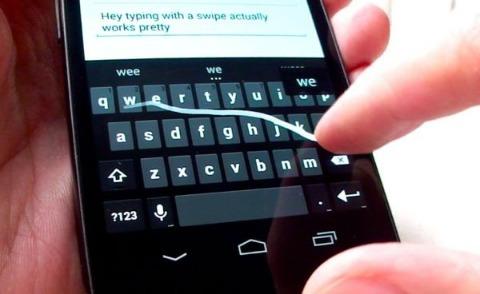
Đa số các smartphone Android hiện nay đều hỗ trợ tính năng nhập liệu này. Để bật nó lên, người dùng cần truy cập vào mục Settings (Cài đặt) > Language & Input (Ngôn ngữ và Kiểu nhập), tìm đến phần cài đặt của kiểu bàn phím đang sử dụng và tick vào dòng “Enable gesture typing” (Lướt để viết).
2. Bật Caps Lock

Trên bàn phím máy tính, người dùng chỉ cần giữ phím Shift hoặc bật nút Caps Lock để có thể viết hoa toàn bộ các từ trong văn bản. Còn đối với bàn phím ảo của smartphone, tính năng này được kích hoạt bằng cách nhấn 2 lần liên tiếp vào nút Shift.
3. Nhập nhanh tên miền
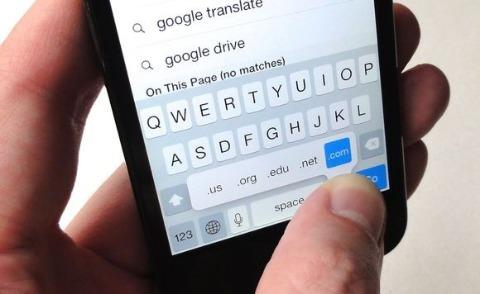
Trong trình duyệt Safari (iOS) hoặc Chrome (Android), để nhập một địa chỉ trang web vào thanh Address Bar, thay vì phải gõ “.com” hay “.vn”, người dùng chỉ cần nhấn và giữ vào dấu “.”, một khung nhỏ sẽ hiện ra với hàng loạt các tên miền để chọn.
4. Nhấn vào chữ cái để bỏ dấu

Đối với tiếng Việt, để có thể bỏ dấu cho văn bản, người dùng chỉ cần nhấn và giữ vào chữ cái muốn bỏ dấu, một loạt các ký tự sẽ xuất hiện để lựa chọn. Ngoài ra, nếu muốn sử dụng các kiểu gõ VNI hay Telex, người dùng cũng có thể cài thêm các ứng dụng từ bên thứ ba như: Laban Key, GoTiengViet,...
5. Định dạng đầu dòng văn bản
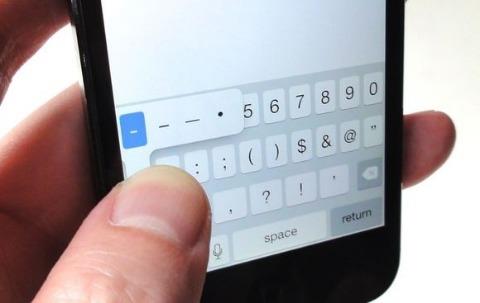
Nhấn và giữ vào ký hiệu gạch ngang “-” để xuất hiện một hộp thoại cho phép người dùng lựa chọn các định dạng đầu câu như dấu chấm, gạch chân,...
6. Bổ sung đơn vị tiền tệ
Muốn gõ ký hiệu tiền tệ như yên Nhật ( ¥ ) , đồng euro ( € ), hoặc bảng Anh (£ ), người dùng chỉ cần chạm và giữ vào biểu tượng USD ($), một khung nhỏ sẽ hiện lên với hàng loạt các ký hiệu đơn vị tiền cho người dùng lựa chọn.
7. Đừng bỏ qua các biểu tượng cảm xúc
Mặt cười là thứ có thể giúp cuộc nói chuyện trở nên vui vẻ và mang nhiều cảm xúc hơn so với văn bản thông thường. Chúng đều được tích hợp vào bộ gõ trên cả iOS và Android. Với Android, có nhiều cách để truy cập vào khung lựa chọn biểu tượng cảm xúc và tất cả đều khá đơn giản.
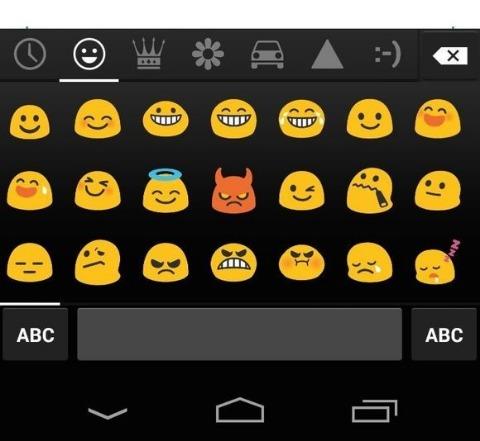
Còn đối với iOS, người dùng truy cập vào Settings (Cài đặt) > General (Cài đặt chung) > Keyboard (Bàn phím), ấn vào Keyboard một lần nữa sau đó chọn “Emoji”. Nếu không thấy mục này, vào “Add New Keyboard” và tìm kiếm đề mục “Emoji”.
8. Nhập văn bản bằng giọng nói
Cảm thấy quá mệt mỏi khi phải gõ trên bàn phím ảo, người dùng hoàn toàn có thể nhập văn bản bằng cách nói, lời nói sau đó sẽ được chuyển thành từ ngữ. Hiện tính năng này vẫn chưa hoạt động tốt và phải nói thật rõ thì hệ thống mới nhận diện được.
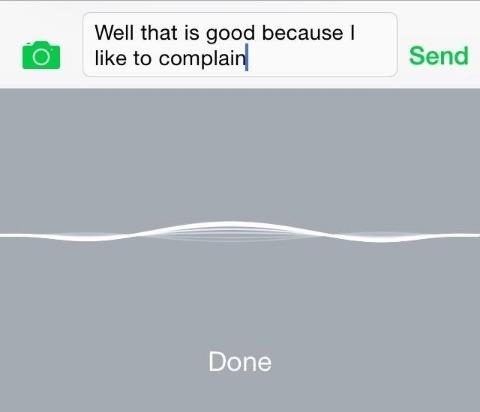
Để sử dụng tiện ích này, người dùng chỉ cần ấn vào biểu tượng microphone trên bàn phím Android hoặc iOS.
9. Phím tắt cho biểu tượng hay dùng
Chỉ cần nhấn và giữ phím “.”, một khung nhỏ sẽ hiện ra với các ký tự đặc biệt mà người dùng hay sử dụng. Việc còn lại chỉ là chọn ký tự muốn dùng.









